Google Chrome का ऐप लॉन्चर, मेरी राय में, एफ़ायरफ़ॉक्स क्या जा रहा है की तुलना में ब्राउज़र एप्लिकेशन लॉन्च करने का बेहतर तरीका। Google एक खोज बार जोड़कर अतिरिक्त मील चला गया है ताकि आप एक URL, एक ऐप खोल सकें, या एक नई खोज शुरू कर सकें और इसे एक नए टैब पर भेज सकें। यह ऐप लॉन्चर है जो डिफ़ॉल्ट रूप से काम करना चाहिए लेकिन यदि आप इसे अक्सर उपयोग करते हैं और चाहते हैं कि यह अधिक हो, तो आप ऐप लॉन्चर में एक स्टार्ट अप पेज और फ़ोल्डर्स को सक्षम कर सकते हैं। इसके अतिरिक्त, आप संदर्भ मेनू से किसी एप्लिकेशन के लिए जानकारी भी प्राप्त कर सकते हैं। क्रोम में प्रयोगात्मक सुविधाओं के माध्यम से प्रत्येक सुविधाओं को सक्षम किया गया है। क्रोम पर जाएं: // झंडे
पृष्ठ प्रारंभ करें
ऐप लॉन्चर में स्टार्ट पेज को सक्षम करने के लिए, देखें एप्लिकेशन लॉन्चर प्रारंभ पृष्ठ सक्षम करें झंडा और सक्षम विकल्प पर क्लिक करके इसे सक्षम करें। आपको अपने ब्राउज़र को पुनः लोड करना होगा। पृष्ठ के बहुत नीचे तक स्क्रॉल करें और Relaunch Now बटन पर क्लिक करें।

Google से स्टार्ट पेज हाउस ऐप्स; आपChrome वेब स्टोर ऐप, Google ड्राइव, Google डॉक्स और Google Keep देखें, इस पृष्ठ पर दिखाई देते हैं और आप अन्य सभी एप्लिकेशन तक पहुंचने के लिए दूसरे पृष्ठ पर स्क्रॉल कर सकते हैं। यह एप लॉन्चर के शुरू होने से पहले क्रोम में न्यू टैब पेज का उपयोग करने और Google बार में जोड़े जाने के एक लघु संस्करण की तरह है।
फ़ोल्डर
यदि आपके पास बहुत सारे क्रोम ऐप्स इंस्टॉल हैं औरआप उन्हें संभव के रूप में लांचर के कुछ पृष्ठों को लेने के लिए चाहेंगे, आप उन्हें फ़ोल्डर्स में व्यवस्थित कर सकते हैं। ऐप लॉन्चर में फ़ोल्डर्स को सक्षम करने के लिए, झंडे पृष्ठ को क्रोम में जाएं और सक्षम करें एप्लिकेशन लॉन्चर फ़ोल्डर सक्षम करें। पुनः लोड करें क्रोम।
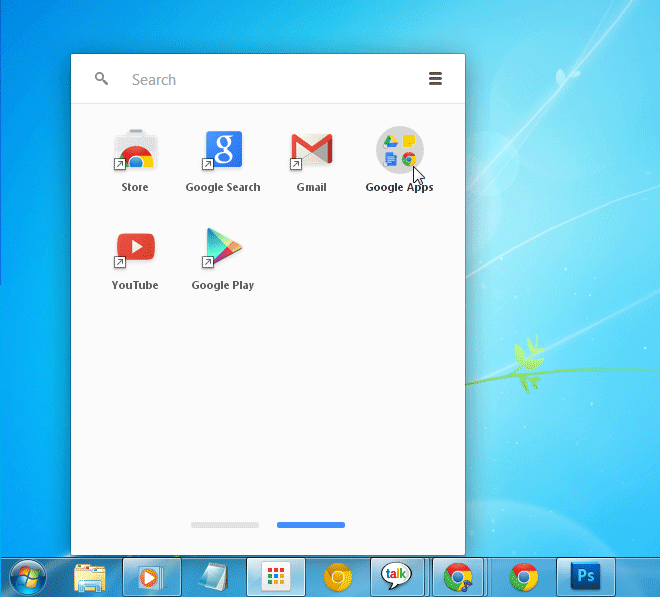
फोल्डर बहुत सारे दिखते हैं जैसे आप देखते हैंएंड्रॉयड। एक फ़ोल्डर बनाने के लिए, एक ऐप आइकन पर क्लिक करें और खींचें और इसे किसी अन्य पर छोड़ दें जिसे आप फ़ोल्डर में शामिल करना चाहते हैं। अपनी ज़रूरत के हिसाब से इसमें और ऐप्स जोड़ते रहें। फ़ोल्डर स्वचालित रूप से नाम नहीं हैं। किसी फ़ोल्डर को नाम देने के लिए, उसे खोलें और उस नाम पर टाइप करें जहाँ वह कहता है फ़ोल्डर। किसी एप्लिकेशन को किसी फ़ोल्डर से निकालने के लिए, उसे राइट-क्लिक करें और 'फ़ोल्डर से निकालें' विकल्प चुनें।
ऐप की जानकारी देखें
जब आप ऐप लॉन्चर में ऐप आइकन पर राइट-क्लिक करते हैं तो ऐप इंफो विकल्प दिखाई देता है। यह उपयोगी है यदि आप भूल जाते हैं कि कोई ऐप क्या करता है हालांकि आपको इसकी आवश्यकता नहीं है यदि आपके पास केवल लोकप्रिय ऐप इंस्टॉल हैं। सक्षम करें एप्लिकेशन जानकारी संवाद सक्षम करें झंडे पृष्ठ से।
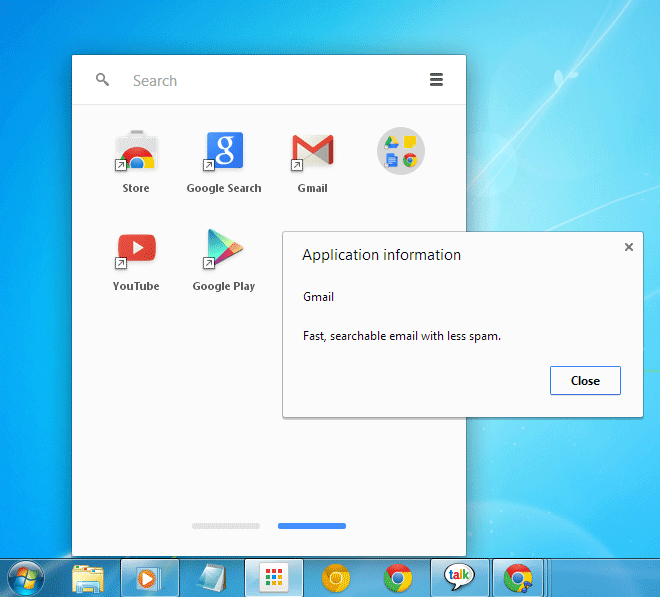













टिप्पणियाँ